Bir flash sürücü aramıyorsa ne yapmalı. Virüsler ve antivirüsler. Disk Yönetimi ile Kontrol Etme
Bugünlerde hemen hemen herkes USB flash sürücüler kullanıyor. Bu, bilgileri aktarmanın ve saklamanın basit ve güvenilir bir yoludur. Ancak bu cihazların arızalanması birçok kullanıcının ortak sorunu haline geldi. Aşağıda, sorunların olası tüm nedenleri ve bunları çözmek için seçenekler bulunmaktadır.
İlk olarak, sorunu çözmenin daha basit ve daha etkili yolları anlatılacaktır, bu nedenle önerileri sırayla izlemelisiniz. Ancak ciddi fiziksel hasar gibi bazı sorunların giderilemeyeceğini unutmayın.
Sistemin cihazı tanımamasının nedenleri
Bir USB cihazının çalışması için yerleşik bir özel denetleyiciye sahiptir. Belirli bir arıza durumunda, bilgisayarın USB flash sürücüyü tanımasını engelleyecek şekilde engellenebilir.
Arızanın nedeni, güç dalgalanması, flash sürücünün keskin bir şekilde çıkarılması, yanlış biçimlendirmesi vb. Bu tür ihlaller hala düzeltilebilir, ancak mekanik veya termal hasar durumunda flash sürücünün çalışmasını geri yüklemek mümkün değildir.
Bir flash sürücünün bilgisayar tarafından algılanmadığını aşağıdaki faktörlerden anlayabilirsiniz:
- USB aygıtı bağlı, ancak bilgisayar "disk yerleştir" diyor;
- "Cihaz bağlandı, algılanmadı" mesajı belirir;
- flash sürücüyü biçimlendirmek için bir istek gönderir;
- bir veri okuma hatası mesajı belirir;
- sürücüdeki gösterge açık, ancak bilgisayarda vb. görüntülenmiyor.
Ayrıca, başarısızlığın nedeni şunlar olabilir:
- bilgisayarın çalışmayan USB bağlantı noktaları;
- eski sürücüler;
- cihazdaki virüsler;
- BIOS'ta kurulum hataları;
- USB cihazının ve bilgisayarın farklı dosya sistemi;
- bağlı bir sabit sürücüye sürücü harfi atama vb.
Sürücü Kontrolü
Her şeyden önce, sürücünün bilgisayara doğru yüklenip yüklenmediğini kontrol etmeniz gerekir.
Bunu yapmak için "Disk Yönetimi" ne gidin:

Şimdi USB cihazınızı takıp çıkarmayı deneyin ve bu pencerede görünüp görünmediğine bakın. Flash sürücü görüntüleniyorsa ve durum "Sağlıklı" ise, üzerine sağ tıklayın ve "Bölümü Etkinleştir" seçeneğini seçin.
Bir arıza varsa, durum "Atanmamış", "Başlatılmamış" veya "Bilinmeyen" etiketini gösterecektir, bu da cihazın hasarlı olduğu anlamına gelir.
Sistem flash sürücüye yanlış harf atayabilir ve bu da onun tanınmasına izin vermez. Cihaza sağ tıklayın ve "Sürücü harfini değiştir" seçeneğini seçin ve farklı bir değer atayın:

Aygıt yöneticisinde flash sürücü sürücüsünün kendisinin kontrol edilmesi gerekir:
- Başlat;
- Kontrol Paneli;
- aygıt Yöneticisi.
Flash sürücü sürücüsü yüklü değilse, bir veya daha fazla USB aygıtının yanında sarı soru işaretleri olacaktır.
Bilgisayar donanım hataları
PC'de yeni bir USB flash sürücü algılanmadığında, farklı USB bağlantı noktalarına takın. Bir yuva dışında tüm yuvalarda normal çalışma sırasında, sorunun nedeni o bağlantı noktasındaki bir sorundur.
Aynı sorun, USB flash sürücüyü doğrudan değil, bir USB hub veya uzatma kablosuyla bağlarken ortaya çıkabilir. Cihazı doğrudan USB bağlantı noktasına takmayı deneyin. Her şey işe yaradıysa, bunun nedeni adaptördür.
Bilgisayara USB üzerinden çok sayıda cihaz bağlıysa, bağlantı noktaları flash sürücüyü çalıştırmak için yeterli güce sahip olmayabilir. Yalnızca fare ve klavyeyi bırakarak diğer aygıtları bağlantı noktalarından birer birer ayırın. USB sürücüsü şimdi çalışıyorsa, arızanın nedeni güç eksikliğidir.

Fotoğraf: USB hub transformatörü Apacer PH150
Bu durumda, daha güçlü bir güç kaynağı veya ayrı bir güç kaynağına sahip bir USB hub koymak daha iyidir. Ancak flash aygıtın boyutu çok büyükse, eski dizüstü bilgisayarlar ondan güç çekmeyecektir. Bu seçenekle, sorunu çözmek neredeyse imkansızdır.
Başka bir sorun, bağlı USB cihazının ısınmasıdır. Arıza, cihaz kartındaki devrede olabilir.
Bunu başka bir bilgisayarda kontrol edebilirsiniz - ısınmaya devam ederse, USB sürücüsü arızalıdır. Ve diğer yerlerde her şey yolundaysa, bilgisayar bağlantı noktasının kendisi kısa devre yapabilir.
Flash sürücü ve USB bağlantı noktası iyi durumdaysa, cihazdaki gösterge yanacaktır. O zaman sorunun nedeni donanımsal değil sistemseldir.
Video: Bilgisayar tarafından tanınmayan bir flash sürücüyü kurtarma
Virüs kontrolü
O zaman flash kart neden bilgisayar tarafından görülüyor ama okunamıyor? Bunun bir nedeni, USB sürücüsünün önyükleme dosyasına bulaşan bir virüs olabilir. Bu nedenle, cihaz ya hiç önyükleme yapmıyor ya da antivirüs tarafından hemen engelleniyor. Ve görüntüleniyorsa, açmaya çalıştığınızda "Erişim Engellendi" uyarısı veriyor.
Her şeyden önce, virüslü "autorun.inf" önyükleme dosyasını imha etmelisiniz. Bunu yapmak için, tarayıcıya flash sürücünün adresini girin (örneğin, G: /):

- "Hizmet";
- "Klasör özellikleri";
- "Görüş";
- "Gizli dosya ve klasörler";
- "Gizli dosya ve klasörleri göster".
Şimdi indirme dosyası görüntülenecektir. Tüm cihazdan kaldırılmalı ve virüsten koruma verileri taranmalıdır.
Flash sürücü Explorer üzerinden açılmazsa, komut satırını kullanın:

BIOS'ta USB kurulumu
BIOS'ta USB bağlantı noktalarının devre dışı bırakılması nedeniyle flash sürücü tanınmayabilir. Bu çok nadiren olur, ancak her ihtimale karşı ayarları kontrol etmek daha iyidir. Lütfen devre dışı bırakılmış bir USB bağlantı noktasında hiçbir cihazın tanınmayacağını unutmayın, bu nedenle diğerleri iyi çalışıyorsa bu adımı atlayın.
BIOS'a girmek için bilgisayarı yeniden başlatın ve açarken Del veya F2 düğmesine basın. Farklı bilgisayarların farklı tuşları olabilir, bu nedenle ekranda ne yazılacağına bakın ("Kur'a girmek için F2'ye basın" gibi). Ayarları olan mavi bir tablo açılırsa, her şey doğrudur - BIOS'a girdiniz.
Şimdi USB'nin dahil edilmesini kontrol eden menü öğesini bulmalısınız. Adı değişebilir, ancak çoğu zaman Gelişmiş sekmesidir (Çevre Birimleri, Tümleşik Çevre Birimleri):

İçinde, USB Yapılandırma / Denetleyici vb. Öğeyi arayın. Çok sayıda BIOS menü seçeneği vardır, bu nedenle tam öğeyi belirlemek oldukça zordur. Ancak USB kelimesi mevcut olmalıdır. Şimdi USB desteğinin "Etkin" olduğundan emin olun, değilse, bunları değiştirin:

Bazı BIOS sürümleri yalnızca denetleyicinin dahil edilmesini düzenlemekle kalmaz, aynı zamanda çalışma modunu da gösterir - V1.1 veya V1.1 + V2.0 (3.0 zaten mevcuttur). Tüm yönleri destekleyen seçeneği seçin (V1.1+V2.0). Ayarları kaydedin ve BIOS'tan çıkın (çoğunlukla F10 tuşu).
Usb sürücü, hatalar nedeniyle sistem tarafından algılanmıyor
Tamamen başarılı olamayan biçimlendirmeden sonra, işletim sistemi hatalar nedeniyle flash sürücüyü göremeyebilir. Bu, girişi yukarıda açıklanan "Disk Yönetimi" öğesinde kontrol edilebilir. Flash medyanın yanında “Sağlıklı” yazısı varsa ancak yine de gezginde görünmüyorsa, bunun nedeni bir biçimlendirme hatası olabilir.

Bunu yeni biçimlendirme ile düzeltebilirsiniz. Cihaza sağ tıklayın ve "Biçimlendir" i seçin. Flash sürücü şimdi hatasız olarak görüntülenmeli ve çalışmalıdır.
Bir flash kart ve bir bilgisayarın farklı dosya sistemleri
PC'de algılanmayan usb flash'ı geri yüklemek için, bilgisayarda bir çakışma olabileceğinden dosya sistemini değiştirmeniz gerekir. İkincisinin dosya sistemi çoğunlukla NTFS'dir ve flash aygıtı FAT32'dir. "Disk Yönetimi" penceresinde, farklı PC ortamlarının dosya sistemlerinin türlerini görebilirsiniz.
Doğru biçimlendirme sorunu çözer. Bunun için:

Açılan pencerede, belirtilen kapasite ile flash sürücünün parametreleri arasındaki uyumu kontrol edin. Dosya sistemini NTFS olarak belirtin ve "Hızlı (içindekiler tablosunu temizleme)" seçeneğinin yanındaki kutuyu işaretleyin. Şimdi "Başlat" ı tıklayın:

İşlemlerinizi onaylayın:

İşlem tamamlandıktan sonra sistem sizi bilgilendirecektir:

Fotoğraf: tamamlanmış mesajı biçimlendirme
Çalışmak için gerekli işletim sistemi güncellemeleri
Windows XP kurulduğunda, çalışması için gerekli olan güncel olmayan güncellemeler nedeniyle flash sürücü tanınmayabilir. Ancak, bazı flash sürücüler bir bilgisayarın USB bağlantı noktalarında çalışabilirken diğerleri çalışmaz.
USB cihazlarının normal çalışması için gereken ana güncellemeler:
- KB925196 - yanlış tanıma;
- KB817900 - Aygıt kaldırılıp yeniden başlatıldıktan sonra bağlantı noktasını durdurun;
- KB968132 - birkaç flash sürücünün bağlantısı sırasındaki hatalar;
- KB88740 - Rundll32.exe hatası;
- KB895962 - Yazıcı kapatıldıktan sonra USB aygıtı çalışmayı durduruyor;
- KB871233 - Bilgisayar uyku veya hazırda bekletme modundan uyandıktan sonra flash kart çalışmıyor;
- KB314634 - yalnızca eski USB aygıtları için destek;
- KB312370 (2007) - USB 2.0 desteği.
Kurtarma yöntemleri
Sistemde herhangi bir sorun bulunmadığında, özel kurtarma programlarını kullanabilirsiniz:

- ChipGenius - üreticiyi ve cihazla ilgili diğer bilgileri belirler;
- AlcorMP - çoğu üreticinin usb flash denetleyicilerini yeniden yanıp söner;
- JetFlash Recovery Tool - Transcend'den flash sürücüleri yanıp söner.
Bilgisayar açılırken "Lütfen diski takın" diyorsa, sorun kaldırılması gereken güncel olmayan sürücülerle ilgili olabilir.

Bunun için:
- bilgisayar kapatıldığında, tüm USB cihazlarının bağlantısını kesin (fare ve klavye hariç);
- bilgisayarı açın;
- "DriveCleanup" programını indirin;
- işletim sistemi sürümüne bağlı olarak 32 bit veya 64 bit "drivecleunup.exe" dosyasını C:\Windows\System32 klasörüne kopyalayın;
- komut satırına gidin ve "drivecleunup.exe" yazın;
- sürücüler kaldırılmaya başlayacak:
Bundan sonra bilgisayarınızı yeniden başlatın. Bir USB flash sürücü takın ve sistem bunun için yeni sürücüler bulacaktır.

Bir flash sürücü, ana aygıtın veya USB bağlantı noktasının arızası olan birçok nedenden dolayı algılanamayabilir ve bunların çoğu, sürücülerin uygun şekilde biçimlendirilmesi ve yüklenmesiyle ortadan kaldırılan sistem hatalarıdır. Bazı programlar ayrıca usb flash'ı geri yüklemeye yardımcı olabilir, bu nedenle talimatları sırayla izlemelisiniz.
Flash sürücüyü dizüstü bilgisayara bağlarsınız, ancak hiçbir şey olmaz - sürücü sistemde görüntülenmez ve üzerinde depolanan verilerle çalışmak imkansızdır. Anında çözüm gerektiren çok tatsız bir durum.
Nedenin belirlenmesi
İlk adım, neyin çalışmadığını anlamaktır: bir dizüstü bilgisayar USB bağlantı noktası veya bir flash sürücü. Kontrol etmek için başka bir USB flash sürücü kullanabilirsiniz - dizüstü bilgisayar algılarsa, sorun sürücüdedir. Dizüstü bilgisayar herhangi bir medya bulamazsa, başarısızlığı böyle hoş olmayan bir sonuca yol açabilecek birkaç sistem parametresini kontrol etmeniz gerekecektir.
Disk Yönetimi aracılığıyla medyayı kontrol etme
Dizüstü bilgisayarın Disk Yönetim sistemi yardımcı programını kullanarak kendisine bağlı bir USB flash sürücü algılayıp algılamadığını kontrol edelim:
- Win + R kombinasyonunu kullanarak Çalıştır menüsünü başlatın.
- Pencereye "diskmgmt.msc" yazın ve "Tamam"a tıklayın.
- Çıkarılabilir sürücünüzün bağlı sürücüler listesinde olup olmadığına bakın.
İdeal olarak:
- bağlı flash sürücü algılandı;
- sürücünün tüm bölümleri Sağlıklı durumuna sahiptir.
Bu durumda, çıkarılabilir medyaya sağ tıklayın ve "Bölümü etkinleştir" seçeneğini seçin. Ek olarak, sistem tarafından otomatik olarak yapılmadıysa, flash sürücüye bir harf atamanız gerekebilir.
"Sağlıklı" yerine "Başlatılmadı" veya "Bilinmiyor" durumu, flash sürücünün arızalı olduğunu gösterir; üzerinde depolanan verileri kurtarmayı düşünmeniz gerekir.
BIOS ayarlarını sıfırla
Bazen dizüstü bilgisayar, BIOS ayarları hatası nedeniyle flash sürücüyü görmez. Ayarları fabrika durumuna sıfırlayarak veya BIOS'ta USB denetleyicisini manuel olarak etkinleştirerek bunu düzeltebilirsiniz.

Yeniden başlattıktan sonra flash sürücünün algılanıp algılanmadığını kontrol edin. BISO ayarlarını sıfırlamak yardımcı olmadıysa sonraki çözüme geçin.
Eski USB Sürücülerini Kaldırma
Windows, bilgisayara ilk kez bağlandığında flash sürücü için sürücüleri yükler. Ancak, sürücüyü çıkardıktan sonra kurulu yazılım hiçbir yerde kaybolmaz. Üstelik, bazen eski sürücüler diğer çıkarılabilir ortamların doğru çalışmasına müdahale eder. Bu etkiyi ortadan kaldırmak için USB cihazının yazılımını güncellemeniz gerekir:

Aygıtı çıkardıktan sonra, flash sürücüyü çıkarmanız ve ardından tekrar takmanız gerekir - eski sürücüler kaldırılacak ve flash sürücüyü algılama sorunu çözülmelidir.
Bugünlerde hemen hemen herkes USB flash sürücüler kullanıyor. Bu, bilgileri aktarmanın ve saklamanın basit ve güvenilir bir yoludur. Ancak bu cihazların arızalanması birçok kullanıcının ortak sorunu haline geldi. Aşağıda, sorunların olası tüm nedenleri ve bunları çözmek için seçenekler bulunmaktadır.
İlk olarak, sorunu çözmenin daha basit ve daha etkili yolları anlatılacaktır, bu nedenle önerileri sırayla izlemelisiniz. Ancak ciddi fiziksel hasar gibi bazı sorunların giderilemeyeceğini unutmayın.
Sistemin cihazı tanımamasının nedenleri
Bir USB cihazının çalışması için yerleşik bir özel denetleyiciye sahiptir. Belirli bir arıza durumunda, bilgisayarın USB flash sürücüyü tanımasını engelleyecek şekilde engellenebilir.
Arızanın nedeni, güç dalgalanması, flash sürücünün keskin bir şekilde çıkarılması, yanlış biçimlendirmesi vb. Bu tür ihlaller hala düzeltilebilir, ancak mekanik veya termal hasar durumunda flash sürücünün çalışmasını geri yüklemek mümkün değildir.
Bir flash sürücünün bilgisayar tarafından algılanmadığını aşağıdaki faktörlerden anlayabilirsiniz:
- USB aygıtı bağlı, ancak bilgisayar "disk yerleştir" diyor;
- "Cihaz bağlandı, algılanmadı" mesajı belirir;
- flash sürücüyü biçimlendirmek için bir istek gönderir;
- bir veri okuma hatası mesajı belirir;
- sürücüdeki gösterge açık, ancak bilgisayarda vb. görüntülenmiyor.
Ayrıca, başarısızlığın nedeni şunlar olabilir:
- bilgisayarın çalışmayan USB bağlantı noktaları;
- eski sürücüler;
- cihazdaki virüsler;
- BIOS'ta kurulum hataları;
- USB cihazının ve bilgisayarın farklı dosya sistemi;
- bağlı bir sabit sürücüye sürücü harfi atama vb.
Sürücü Kontrolü
Her şeyden önce, sürücünün bilgisayara doğru yüklenip yüklenmediğini kontrol etmeniz gerekir.
Bunu yapmak için "Disk Yönetimi" ne gidin:

Şimdi USB cihazınızı takıp çıkarmayı deneyin ve bu pencerede görünüp görünmediğine bakın. Flash sürücü görüntüleniyorsa ve durum "Sağlıklı" ise, üzerine sağ tıklayın ve "Bölümü Etkinleştir" seçeneğini seçin.
Bir arıza varsa, durum "Atanmamış", "Başlatılmamış" veya "Bilinmeyen" etiketini gösterecektir, bu da cihazın hasarlı olduğu anlamına gelir.
Sistem flash sürücüye yanlış harf atayabilir ve bu da onun tanınmasına izin vermez. Cihaza sağ tıklayın ve "Sürücü harfini değiştir" seçeneğini seçin ve farklı bir değer atayın:

Aygıt yöneticisinde flash sürücü sürücüsünün kendisinin kontrol edilmesi gerekir:
- Başlat;
- Kontrol Paneli;
- aygıt Yöneticisi.
Flash sürücü sürücüsü yüklü değilse, bir veya daha fazla USB aygıtının yanında sarı soru işaretleri olacaktır.
Bilgisayar donanım hataları
PC'de yeni bir USB flash sürücü algılanmadığında, farklı USB bağlantı noktalarına takın. Bir yuva dışında tüm yuvalarda normal çalışma sırasında, sorunun nedeni o bağlantı noktasındaki bir sorundur.
Aynı sorun, USB flash sürücüyü doğrudan değil, bir USB hub veya uzatma kablosuyla bağlarken ortaya çıkabilir. Cihazı doğrudan USB bağlantı noktasına takmayı deneyin. Her şey işe yaradıysa, bunun nedeni adaptördür.
Bilgisayara USB üzerinden çok sayıda cihaz bağlıysa, bağlantı noktaları flash sürücüyü çalıştırmak için yeterli güce sahip olmayabilir. Yalnızca fare ve klavyeyi bırakarak diğer aygıtları bağlantı noktalarından birer birer ayırın. USB sürücüsü şimdi çalışıyorsa, arızanın nedeni güç eksikliğidir.

Bu durumda, daha güçlü bir güç kaynağı veya ayrı bir güç kaynağına sahip bir USB hub koymak daha iyidir. Ancak flash aygıtın boyutu çok büyükse, eski dizüstü bilgisayarlar ondan güç çekmeyecektir. Bu seçenekle, sorunu çözmek neredeyse imkansızdır.
Başka bir sorun, bağlı USB cihazının ısınmasıdır. Arıza, cihaz kartındaki devrede olabilir.
Bunu başka bir bilgisayarda kontrol edebilirsiniz - ısınmaya devam ederse, USB sürücüsü arızalıdır. Ve diğer yerlerde her şey yolundaysa, bilgisayar bağlantı noktasının kendisi kısa devre yapabilir.
Flash sürücü ve USB bağlantı noktası iyi durumdaysa, cihazdaki gösterge yanacaktır. O zaman sorunun nedeni donanımsal değil sistemseldir.
Video: Bilgisayar tarafından tanınmayan bir flash sürücüyü kurtarma
Virüs kontrolü
O zaman flash kart neden bilgisayar tarafından görülüyor ama okunamıyor? Bunun bir nedeni, USB sürücüsünün önyükleme dosyasına bulaşan bir virüs olabilir. Bu nedenle, cihaz ya hiç önyükleme yapmıyor ya da antivirüs tarafından hemen engelleniyor. Ve görüntüleniyorsa, açmaya çalıştığınızda "Erişim Engellendi" uyarısı veriyor.
Her şeyden önce, virüslü "autorun.inf" önyükleme dosyasını imha etmelisiniz. Bunu yapmak için, tarayıcıya flash sürücünün adresini girin (örneğin, G: /):

- "Hizmet";
- "Klasör özellikleri";
- "Görüş";
- "Gizli dosya ve klasörler";
- "Gizli dosya ve klasörleri göster".
Şimdi indirme dosyası görüntülenecektir. Tüm cihazdan kaldırılmalı ve virüsten koruma verileri taranmalıdır.
Flash sürücü Explorer üzerinden açılmazsa, komut satırını kullanın:

BIOS'ta USB kurulumu
BIOS'ta USB bağlantı noktalarının devre dışı bırakılması nedeniyle flash sürücü tanınmayabilir. Bu çok nadiren olur, ancak her ihtimale karşı ayarları kontrol etmek daha iyidir. Lütfen devre dışı bırakılmış bir USB bağlantı noktasında hiçbir cihazın tanınmayacağını unutmayın, bu nedenle diğerleri iyi çalışıyorsa bu adımı atlayın.
BIOS'a girmek için bilgisayarı yeniden başlatın ve açarken Del veya F2 düğmesine basın. Farklı bilgisayarların farklı tuşları olabilir, bu nedenle ekranda ne yazılacağına bakın ("Kur'a girmek için F2'ye basın" gibi). Ayarları olan mavi bir tablo açılırsa, her şey doğrudur - BIOS'a girdiniz.
Şimdi USB'nin dahil edilmesini kontrol eden menü öğesini bulmalısınız. Adı değişebilir, ancak çoğu zaman Gelişmiş sekmesidir (Çevre Birimleri, Tümleşik Çevre Birimleri):

İçinde, USB Yapılandırma / Denetleyici vb. Öğeyi arayın. Çok sayıda BIOS menü seçeneği vardır, bu nedenle tam öğeyi belirlemek oldukça zordur. Ancak USB kelimesi mevcut olmalıdır. Şimdi USB desteğinin "Etkin" olduğundan emin olun, değilse, bunları değiştirin:

Bazı BIOS sürümleri yalnızca denetleyicinin dahil edilmesini düzenlemekle kalmaz, aynı zamanda çalışma modunu da gösterir - V1.1 veya V1.1 + V2.0 (3.0 zaten mevcuttur). Tüm yönleri destekleyen seçeneği seçin (V1.1+V2.0). Ayarları kaydedin ve BIOS'tan çıkın (çoğunlukla F10 tuşu).
Usb sürücü, hatalar nedeniyle sistem tarafından algılanmıyor
Tamamen başarılı olamayan biçimlendirmeden sonra, işletim sistemi hatalar nedeniyle flash sürücüyü göremeyebilir. Bu, girişi yukarıda açıklanan "Disk Yönetimi" öğesinde kontrol edilebilir. Flash medyanın yanında “Sağlıklı” yazısı varsa ancak yine de gezginde görünmüyorsa, bunun nedeni bir biçimlendirme hatası olabilir.

Bunu yeni biçimlendirme ile düzeltebilirsiniz. Cihaza sağ tıklayın ve "Biçimlendir" i seçin. Flash sürücü şimdi hatasız olarak görüntülenmeli ve çalışmalıdır.
Bir flash kart ve bir bilgisayarın farklı dosya sistemleri
PC'de algılanmayan usb flash'ı geri yüklemek için, bilgisayarda bir çakışma olabileceğinden dosya sistemini değiştirmeniz gerekir. İkincisinin dosya sistemi çoğunlukla NTFS'dir ve flash aygıtı FAT32'dir. "Disk Yönetimi" penceresinde, farklı PC ortamlarının dosya sistemlerinin türlerini görebilirsiniz.
Doğru biçimlendirme sorunu çözer. Bunun için:

Açılan pencerede, belirtilen kapasite ile flash sürücünün parametreleri arasındaki uyumu kontrol edin. Dosya sistemini NTFS olarak belirtin ve "Hızlı (içindekiler tablosunu temizleme)" seçeneğinin yanındaki kutuyu işaretleyin. Şimdi "Başlat" ı tıklayın:

İşlemlerinizi onaylayın:

İşlem tamamlandıktan sonra sistem sizi bilgilendirecektir:

Çalışmak için gerekli işletim sistemi güncellemeleri
Windows XP kurulduğunda, çalışması için gerekli olan güncel olmayan güncellemeler nedeniyle flash sürücü tanınmayabilir. Ancak, bazı flash sürücüler bir bilgisayarın USB bağlantı noktalarında çalışabilirken diğerleri çalışmaz.
USB cihazlarının normal çalışması için gereken ana güncellemeler:
- KB925196 - yanlış tanıma;
- KB817900 - Aygıt kaldırılıp yeniden başlatıldıktan sonra bağlantı noktasını durdurun;
- KB968132 - birkaç flash sürücünün bağlantısı sırasındaki hatalar;
- KB88740 - Rundll32.exe hatası;
- KB895962 - Yazıcı kapatıldıktan sonra USB aygıtı çalışmayı durduruyor;
- KB871233 - Bilgisayar uyku veya hazırda bekletme modundan uyandıktan sonra flash kart çalışmıyor;
- KB314634 - yalnızca eski USB aygıtları için destek;
- KB312370 (2007) - USB 2.0 desteği.
Kurtarma yöntemleri
Sistemde herhangi bir sorun bulunmadığında, özel kurtarma programlarını kullanabilirsiniz:
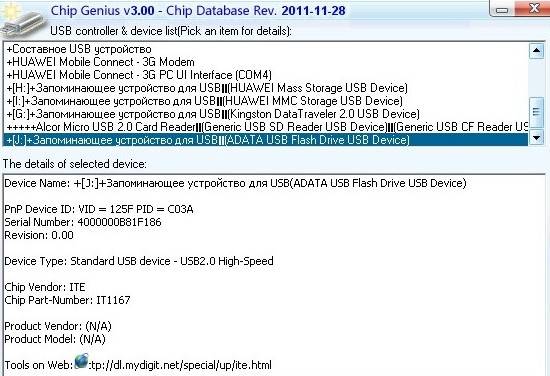
- ChipGenius - üreticiyi ve cihazla ilgili diğer bilgileri belirler;
- AlcorMP - çoğu üreticinin usb flash denetleyicilerini yeniden yanıp söner;
- JetFlash Recovery Tool - Transcend'den flash sürücüleri yanıp söner.
Bilgisayar açılırken "Lütfen diski takın" diyorsa, sorun kaldırılması gereken güncel olmayan sürücülerle ilgili olabilir.

Bunun için:
- bilgisayar kapatıldığında, tüm USB cihazlarının bağlantısını kesin (fare ve klavye hariç);
- bilgisayarı açın;
- "DriveCleanup" programını indirin;
- işletim sistemi sürümüne bağlı olarak 32 bit veya 64 bit "drivecleunup.exe" dosyasını C:WindowsSystem32 klasörüne kopyalayın;
- komut satırına gidin ve "drivecleunup.exe" yazın;
- sürücüler kaldırılmaya başlayacak:
Bundan sonra bilgisayarınızı yeniden başlatın. Bir USB flash sürücü takın ve sistem bunun için yeni sürücüler bulacaktır.

Bir flash sürücü, ana aygıtın veya USB bağlantı noktasının arızası olan birçok nedenden dolayı algılanamayabilir ve bunların çoğu, sürücülerin uygun şekilde biçimlendirilmesi ve yüklenmesiyle ortadan kaldırılan sistem hatalarıdır. Bazı programlar ayrıca usb flash'ı geri yüklemeye yardımcı olabilir, bu nedenle talimatları sırayla izlemelisiniz.
Temas halinde
sınıf arkadaşları
Kelimenin tam anlamıyla on yıl, USB sürücülerin tüm dünyada popülerlik kazanması için yeterliydi. Her gün bir flash sürücü kullanıyoruz ve disk ortamını arka planda bırakıyoruz. Flash sürücülerin faydaları o kadar büyük ki, bir zamanlar önde gelen CD disk üreticileri bile üretim tesislerini yavaş yavaş kapatmaya başladı. Bir flash sürücüye bilgi yazabilir veya tam tersine ondan bilgi okuyabilirsiniz, flash sürücü çok fazla yer kaplamaz ve bir diskten çok daha güçlüdür. Bir flash sürücünün maliyeti oldukça caziptir ve cebe çarpmaz.
Ancak yukarıdaki avantajlara rağmen, flash medya kullanmanın olumsuz yönlerinden bahsetmeye değer. Bir flash sürücüye kaydedilen çok önemli bilgilerin okunamaz hale geldiği zamanlar vardır. Sebep nedir - arızalı bir flash sürücü veya bilgisayar arızası? Ne zaman bilgisayar flash sürücüyü görmüyor, kullanıcı üzerinde depolanan tüm bilgilere erişimi kaybedebilir. Bir flash sürücünün performansını geri yüklemek için özel bilgiye sahip olmanız gerekir. Bu yazıda, bu sorunu çözmeye çalışmamızın nedenlerini ayrıntılı olarak ele alacağız.
Belki de bunun nedenlerini belirleyerek başlamalıyız. flash sürücü pencerelerde görünmüyor:
- Bilgisayarın güç kaynağı arızalı veya USB bağlantı noktasında aşırı akım var;
- Diğer nedenler flash sürücü bilgisayarda görünmüyor .
Flash sürücü hatası
Kullanıcı için bunun nedeni flash sürücü bilgisayarda görünmüyor en kötüsüdür, çünkü kaybolan bilgiyi geri vermek şöyle dursun, tamiri mümkün değildir. Flash sürücü çipini mekanik bir yük etkiliyorsa, elektriksel bir kısa devre meydana gelir ve USB konektörünün kontakları zarar görürse, bu faktörler flash sürücünün kırılmasının ana nedenleri olabilir.
Tanımlamak flash sürücünün kırılması yeterince basit. İlk olarak, cihazı mekanik hasar açısından görsel olarak inceleyin: çatlaklar, talaşlar, vb. Flash sürücü tamamen bozulduysa, kayıpla yüzleşmeli ve bunun için bir yedek bulmalısınız. Arızası hakkında herhangi bir şüphe varsa, o zaman eylemde kontrol edin.
Flash sürücüyü bilgisayara USB konektörü üzerinden bağlayın, ardından flash sürücüdeki LED yanmalıdır (varsa) ve aygıtın bağlanmasının karakteristik sesi bilgisayarda duyulmalıdır. Işık yanar ve bir ses duyulursa, her şey yolunda demektir - başka bir yerde bir sorun arıyoruz. Bu olmadıysa, büyük olasılıkla flash sürücü arızalıdır ve daha fazla çalışması bir anlam ifade etmez.
Tabii ki, bunu düzeltebilecek bir "Kulibin" var - denetleyiciyi değiştirecek, gerektiğinde lehimleyecek, ancak böyle bir işlem ucuz değil ve yeni bir flash sürücü satın almak daha mantıklı olacaktır. Bir flash sürücüyü onarmayı yalnızca çok önemli bilgiler içeriyorsa haklı gösterebilirsiniz. Flash sürücüde kritik bir hasar bulunmadıysa ve yaşam belirtileri varsa, aşağıda açıklanan işleyişini geri yükleme yöntemlerini denemelisiniz.
Bilgisayarın USB bağlantı noktasına güç gelmiyor veya arızalı.
Bu neden bilgisayar flash sürücüyü görmüyor masaüstü kullanıcıları arasında en yaygın olanıdır. Birçok kişi, sistem biriminin ön panelinde takılı olan bağlantı noktaları aracılığıyla bir USB flash sürücü bağlamak için kullanılır (ve çok daha uygundur).
Bazen sistem birimini monte ederken, ön panel sırasıyla güç kaynağına bağlı değildir. Bilgisayar USB bağlantı noktası devre dışı tamamen işlevsel olsa bile flash sürücünün bilgisayarda görüntülenmemesine neden olur.
Sorunu çözmenin birkaç yolu var. Flash sürücüde depolanan bilgileri hızlı bir şekilde almanız gerekiyorsa, bunu sistem biriminin arkasından bağlayabilirsiniz, ancak ön USB bağlantı noktaları da devre dışı bırakılır. Bu, soruna bir çözüm değil, mevcut durumdan yalnızca geçici bir çıkış yolu. Bu nedenle, ikinci yönteme başvurmaya değer.
İkinci seçenek dikkate alınır USB bağlantısı anakarta bağlantı noktaları. Konektörler, sistem ünitesi kasasının modeline bağlı olarak farklılık gösterebilir. Ancak korkmamalısınız, çünkü her biri işaretlenmiştir ve hata yapmak o kadar kolay olmayacaktır. Popüler kablo türleri arasında "VCC", "D +", "D-" ve bazen "GND" bulunur. Renk işaretlemesinin tesadüfüne rağmen yazıtlara rehberlik edin (bazen hatalıdır).
İlk önce anakarta erişin. Bunu yapmak için, bilgisayarın arkasındaki cıvataları sökerek kasa kapağını çıkarın. Ön panelden çıkan kabloları ve ana karttaki kabloyla aynı konektörü bulun.
Ön paneli ana karta kendi başınıza bağlamanızı önermiyoruz - bir sihirbazın hizmetlerini kullanmak daha iyidir. Bağlantı yanlışsa, bu, kontaklara zarar vermek ve hatta cihaza zarar vermekle tehdit eder. Bağlantıyı yine de kendiniz yapmaya karar verirseniz, anakart modeliniz için talimatlar veya bağlantı şemasına sahip olduğunuzdan emin olun.
Bilgisayar USB bağlantı noktası devre dışı
Sıklıkla flash sürücü bilgisayarda görünmüyor USB bağlantı noktası nedeniyle. Belirli bir bağlantı noktası, kontaklarındaki hasar nedeniyle çalışmayabilir. Bu durumda, yalnızca flash sürücü görünmez, aynı zamanda bu USB bağlantı noktası üzerinden bağlanan diğer cihazlar da görünmez.
Bu sorunu çözmek için bir havya kullanabilmeli ve elektrik mühendisliği bilgisine sahip olmalısınız. Yoklarsa (ve vakaların% 75'inde değillerse), servis merkezi bir ücret karşılığında USB konektörünü düzeltmenize yardımcı olacaktır.
Tüm konektörlere bağlandığında, flash sürücü yaşam belirtileri göstermiyorsa, bu nedenle sorun hiç içinde değildir. sıradan olabilir devre dışı bırakılmış USB bağlantı noktaları BIOS ayarlarında.
BIOS "e'deki USB bağlantı noktalarını etkinleştirmek için, ayarlarına nasıl girileceğini bilmeniz gerekir. Bilgisayarı başlatmanın ilk saniyelerinde, menüyü çağırmaktan sorumlu tuşa basın (çoğunlukla Del veya F2 veya başka bir tanesine bağlı olarak). anakart modelinde) Genellikle yükleme sırasında alttan menü tuşu gösterilir.
BIOS'a girerek [ gelişmiş Ayarlar] ⇒ [ USB Yapılandırması]

Çizgiyi seçmek için okları kullanın ve USB bağlantı noktalarının kullanımını etkinleştirmek için değeri ayarlayın.

USB bağlantı noktalarını etkinleştirdikten sonra ayarları kaydetmek ve BIOS'tan çıkmak için F10 tuşuna basın.

Kirli USB bağlantı noktası veya USB flash sürücü
Bir flash sürücü bir mobil depolama ortamı olarak kabul edilir ve genellikle ceplerde, çantalarda tutulur veya anahtarlık olarak anahtarlara asılır. Sabit mekanik hareketler nedeniyle konektörde birikinti ve toz birikir. Böyle bir fenomeni sık sık aramak zordur, ancak bir flash sürücüyü devre dışı bırakabilir. Konektörün pinlerine toz birikiyor ve bilgisayardaki port ile iyi bir bağlantı kuramıyor. Bu, flash sürücünün donmasına, veri aktarım hızının düşük olmasına ve bilgilerin okunmasına neden olur.
Bir pamuklu çubuk alın ve flash sürücü konektöründeki tüm kalıntıları temizleyin. Ardından çubuğun diğer ucunu alkol solüsyonuna batırın ve temas noktalarını silin. Bu, flash sürücünün temas noktalarındaki kalıntılardan ve oksidasyondan kurtulacaktır.
Virüs enfeksiyonu
Modern dünyada, güvenlik sorunu, bir USB konektörü aracılığıyla bağlanan cihazlarla en alakalı olanıdır. İnternette belirli bir siteyi ziyaret ettiğinizde, çok sayıda virüsün hedefi olursunuz ve dosya indirmekten bahsetmeye gerek yoktur.
Günümüzde bilgisayar virüsleri gelişmelerinde o kadar ilerlemiştir ki çoğalmayı öğrenmişlerdir. Bilgisayarınıza girdikten sonra, sabit sürücünüzde veya flash sürücünüzde birden fazla dosyaya bulaşırlar ve virüslü dosyaların sayısı katlanarak artar.
Virüsler nedeniyle çoğu flash sürücü çalışmaz hale gelir. Bilgisayar flash sürücüyü görmüyor, bir USB cihazı bağlamanın ses özelliği mevcut olmasına rağmen. Virüs bulaşmış bir flash sürücüden bilgi okumaya çalışırken, “Uygulama bulunamadı” veya “Çıkarılabilir medya bulunamadı” bilgi mesajı çıkıyor.

Bu sorunu çözmek için PC'nize bir virüsten koruma yazılımı yüklemeniz ve taramanız gerekir. Bir flash sürücüdeki dosyalara erişmek için virüslü dosyayı silmeli ve tanılamayı çalıştırmalısınız. Bunu yapmak için menüden [ Başlat] arama çubuğuna "Gizli dosya ve klasörleri göster" yazın.

Bulunan öğeyi açın. Görüntülenen Klasör Seçenekleri penceresinde aşağıdakileri yapın:
- [Korunan işletim sistemi dosyalarını gizle] seçeneğinin işaretini kaldırın
- [Gizli dosyaları, klasörleri ve sürücüleri göster] kutusunu işaretleyin
[Uygula] düğmesini ve öğesini tıklatarak değişiklikleri uyguladığınızdan emin olun. Aksi takdirde, değişiklikler geçerli olmayacaktır.

Şimdi [Bilgisayarım]'a gidin ve flash sürücüyü açın. İçinde silinmesi gereken "Autorun" dosyası görünecektir. Kullanılabilir herhangi bir virüsten koruma programıyla flash sürücüde virüs olup olmadığını kontrol edin. Dr.WEB Cure It yardımcı programını kullanmanızı öneririz.

Artık flash sürücüyü güvenle kullanabilirsiniz. Herhangi bir sorunu olmamalı. Bundan sonra, sorun büyük olasılıkla aşağıda tartışılan sürücülerin eksikliğidir.
Eksik, kilitleniyor veya güncel olmayan sürücüler kullanılıyor
Yaygın bir sorun ki bilgisayar flash sürücüyü görmüyor, bir çökme veya güncel olmayan sürücü sürümlerinin kullanılmasıdır. Sürücü arızasının nedeni, normal bir güç dalgalanması veya sistemin kendiliğinden kapanması olabilir. Ayrıca, eski PC modellerinin 32 GB'den büyük flash sürücülerle çalışamayacağını da belirtmekte fayda var. Tek çözüm sürücüleri güncellemek.
[Bilgisayarım] üzerinden [Aygıt Yöneticisi]'ne girin veya daha önce "Gizli dosya ve klasörleri göster" aramasında aradığımız gibi, "Aygıt Yöneticisi" girin.

[Aygıt Yöneticisi]'ni açtıktan sonra, USB flash sürücüyü bilgisayara bağlayın ve [USB Denetleyicileri]'ni seçin. [Depolama Cihazı]'na sağ tıklayın ve [Sil]'e tıklayın.

Bu adımlar, USB sürücü sürücülerini kaldırmanıza izin verecektir. Bunları çıkardıktan sonra, sürücüyü yeniden yüklemek ve sorunu çözmek için USB flash sürücüyü bilgisayarın USB bağlantı noktasına çıkarın ve yeniden bağlayın.
Sorunu çözmek mümkün olmadıysa, büyük olasılıkla tüm USB yonga seti sürücülerini güncellemeniz gerekir. Bunu yapmak oldukça kolaydır - anakartınızla birlikte gelen diski veya bir güncellemenin olduğu sürücüleri işaretleyecek ve izin verirseniz bunları indirip yükleyecek olan DriverPack programını kullanın.
USB 2.0 ve USB 3.0 formatını duyan birçok kullanıcı bir şaşkınlığa girer ve eylemlerinden şüphe eder. Korkma - her şey doğru! Yukarıdaki biçimlerin USB sürücüleri aynı şekilde kurulur ve bunlar yalnızca bilgi yazma ve okuma hızında farklılık gösterir.
Dosya sistemi
Dosya sistemi hataları nedeni olabilir flash sürücü bilgisayarda görünmüyor. Bunu gerçekten kontrol edelim! Yukarıdaki yöntemlerden birini kullanarak [Aygıt Yöneticisi]'ne gidin. [Disk Sürücüler] sekmesini seçin ve USB sürücünüzü bulun. Flash sürücü listedeyse, iyi durumda, ancak dosya sistemi onu uygun düzeyde algılamıyor ve bu nedenle gezginde görüntülenmiyor. Bizim durumumuzda, flash sürücü listede gösteriliyor, bu yüzden çalışıyor.

Dosya sistemiyle ilgili sorunu çözmek için, flash sürücüyü biçimlendirmek gerekir, ancak bu işlemin sonuçlarını hemen dikkate alarak, aşağıda materyalin başka bir alt paragrafında ele alacağız.
USB sürücünüz [Aygıt Yöneticisi]'nde görüntülenmiyorsa, büyük olasılıkla nedeni flash sürücü bilgisayarda görünmüyor kendi içinde yatıyor - görünüşe göre arızalı (temas lehimlenmemiş, çip yanmış). Bir servis merkezinin hizmetlerini de kullanabilirsiniz, ancak yine de bu ucuz değildir ve elbette üzerinde çok önemli belgeler saklanmadıkça mantıksız bir karar olacaktır.
Dosya sistemi çakışması
Bazen, flash sürücüdeki dosya sistemleri ile bilgisayar arasındaki bir çakışma nedeniyle flash sürücüde bulunan bilgiler görüntülenmez. Canlı bir örnek, NTFS dosya sistemiyle çalışan bir bilgisayar, FAT32 sistemiyle çalışan bir flash sürücü ile çakışabilir. Ayrıca, bu sorun yalnızca Windows altında çalışan bilgisayarlar için değil, aynı zamanda Mac OS işletim sistemleri için de tipiktir. Örneğin, Mac'inizde bir flash sürücüyü biçimlendirmeniz gerekiyor ve dosya sistemi olarak standart veya ExFAT'ı seçiyorsunuz, bu nedenle bu flash sürücü bir Windows bilgisayarda okunamıyor.
Öncelikle farklı bir dosya sistemi kullanan bir bilgisayar bulmanız ve üzerindeki USB flash sürücüyü okumanız, ardından biçimlendirmeden sonra tüm veriler medyadan silineceğinden önemli bilgileri kaydetmeniz gerekir.
Dosya sistemi sorununu yalnızca flash sürücüyü biçimlendirerek çözebilirsiniz. Bilgisayarınızın hangi dosya sistemini kullandığını öğrenin, ardından [Bilgisayarım]'a gidin ve bağlam menüsünü açmak için sabit disk kısayoluna sağ tıklayın, burada [Özellikler]'e tıklayın.

Açılan pencerede disk alanı ve kullanılan dosya sistemi ile ilgili tüm bilgiler sunulacaktır. Bizim durumumuzda, bu NTFS'dir. Bundan sonra, aynı dosya sistemini seçerken flash sürücüyü biçimlendirme işlemini gerçekleştiriyoruz. Flash sürücünün kısayoluna sağ tıklayın ve [Format] öğesini seçin.

Küçük pencerede, istediğiniz dosya sistemini seçin ve [Hızlı] özelliğini kontrol edin, ardından [Başlat]'a tıklayın.

Pek çok kişi muhtemelen şu soru hakkında endişelidir - neden [Hızlı] biçimlendirmeyi seçmenizi öneriyoruz? Bu, bir yandan biçimlendirme sürecini önemli ölçüde azaltırken, diğer yandan daha önce flash sürücüde bulunan bazı belgeleri geri yüklemek mümkündür, ancak bu özel programlar gerektirir. [Hızlı] özniteliğini kontrol etmemeye karar verirseniz, flash sürücüde önceden bulunan tüm bilgiler, kurtarma olasılığı olmadan silinecektir.

Çok sık olarak, bir bilgisayara bir flash sürücü (genellikle yeni) bağladığınızda, işletim sistemi size flash sürücüyü kullanmaya devam etmek için onu biçimlendirmeniz gerektiğini bildirir. Yeni bir flash sürücü olması önemli değil, ancak zaten veri içeren bir flash sürücüyü bağladığınızda benzer bir mesaj görünürse ve bu ilk kullanımı değilse? Dahası, cihazın hacmi 0'dır - sanki bir boşluk varmış gibi, sürücünün yokluğuna kadar, sadece etiket şeklinde bir kabuk.

Bu, flash sürücü için ilk bağlantı değilse ve üzerinde veriler varsa, başka bir PC'ye bağlamayı denemelisiniz, belki de nedeni işletim sisteminizdedir. Böylece, bu seçeneği işaretleyebilir ve gerekli dosyaları medyadan önceden kaydedebilirsiniz. Ama ne derse desin, flash sürücüyü biçimlendirmeniz gerekecek. Yukarıdaki paragrafta ayrıntılı olarak inceledik - flash sürücü nasıl biçimlendirilir.
Lütfen biçimlendirmeden önce, PC'nizde kullanılan dosya sistemini bulmanız ve biçimlendirme işlemi sırasında flash sürücü için aynısını belirtmeniz gerektiğini unutmayın. Ayrıca, biçimlendirilmiş verileri kurtarabilmek için [Hızlı] özniteliğini ayarlayın. Bu durumda, işlem yalnızca içindekiler tablosunda gerçekleşecek ve tüm bilgiler kurtarmaya tabi olacaktır. Kesinlikle özel programlar olmadan.
Bölüm meşgul veya flash sürücü, bölümün kapladığı harfi kullanıyor
Bir flash sürücünün sistem tarafından yanlış algılanması nadir görülen bir durum değildir. Sorun ne kadar ciddi olursa olsun bağlantı görüntüleniyor, tepside flash sürücü simgesi var ama kullanamıyorsunuz.
Hata, sistemin flash sürücünüzün listelendiği bölüm için bir harf ayarlamaması veya zaten dolu olan bir harf atamaması ve böylece bir adres çakışması oluşturmasıdır.
Bölümlere harf atama sorununu çözmek için bunları kendiniz manuel olarak ayarlamanız gerekir. Bunu yapmak yeterince kolay! Aşağıdaki talimatları izleyin.
Önce [Başlat] menüsüne giderek veya tuş kombinasyonuna basarak [Çalıştır] penceresini açın. +R.
Arama çubuğuna komutu girin diskmgmt.msc, disk yönetimi penceresini açacak.

USB flash sürücümüzü bulmanız gereken disk yöneticisi açılacaktır. Bunu yapmak için, USB flash sürücüyü yeniden bağlayın; gelecekte kaybolan ve yeniden görünen bölüme ihtiyaç duyulacaktır.

Bizim durumumuzda, USB sürücüsü yukarıdaki resimde altı çizili kısımdır. Ayrıca, kendisine farklı türde bir simge atanır. Üzerine sağ tıklayın ve içerik menüsünden [Harfi değiştir] öğesini seçin.

Bundan sonra, [Değiştir] ve ardından öğesine tıkladığımız küçük bir pencere açılacaktır.

Sürücü için bir harf seçmeniz gereken başka bir küçük pencere açılmalıdır. Bir harf seçtikten sonra tuşuna basın.

Bölüm harfini değiştirmeden önce, kullanılabilir olduğundan emin olmanız gerektiğini bilmek çok önemlidir. Hangi harflerin sistem tarafından rezerve edildiğini önceden görün. Bazen işgal edilen harf başka bir işgal harfine dönüştüğü için sorunu çözmek mümkün değildir. Sonuçta, bir flash sürücü için bir bölüm oluşturarak ve ona bir harf atayarak mümkündür. F, bu mektup yerel sürücü tarafından zaten alınacaktır.
Arızalı güç kaynağı
USB bağlantı noktasına aşırı akım akışı veya hatalı bir güç kaynağı, flash sürücü bilgisayarda görünmüyor. Sırayla başlayalım: güç kaynağı elektrik şebekesinden enerji çeker, sonra dönüştürür ve tüm bilgisayar düğümlerine dağıtır. Her güç kaynağının kendi parametreleri ve kendi güç limiti vardır. Örneğin, 400 W'lık bir güç kaynağı asla 800 W sağlamaz, bu nedenle tüm sistemin dengeli bir miktarda güç tüketmesi gerekir.
Örneğin, bilgisayarınızdaki bir kartı veya devreyi değiştirdiyseniz, bu sistem flash sürücüyü görmüyor. Büyük olasılıkla, bu kısım öncekinden çok daha fazla enerji tüketir, bu nedenle bilgisayarın bazı düğümlerine enerji sağlanmaz. Bu nedenle, bu "bazı" düğüm, bilgisayarın USB bağlantı noktasıdır. PC'nizin güç tüketimi parametrelerini önceden göz önünde bulundurmakta fayda var ve hala bu tür bir sorunla karşılaşırsanız, güç kaynağını daha yüksek bir güçle değiştirmeniz gerekecektir.

Düşük güç kaynağı kapasitesi bunun tek nedeni değil flash sürücü bilgisayarda görünmüyor. Bazen güç kaynağının basitçe arızalı olduğu görülür, yani. ya tamamen yanmış ya da reklamı yapılandan daha az güç sağlıyor. İlk durumda, bilgisayar yaşam belirtileri göstermeyecek, ikinci durumda - herhangi bir bilgisayar düğümünün arızası. Bu sorunu yalnızca güç kaynağını onararak çözebilirsiniz, ancak yine de tamamen değiştirilmesini öneririz.
Son zamanlarda, bu sorun biraz genişledi. Gerçek şu ki, ısıtma kupaları, kablosuz fareler, klavyeler, lambalar ve diğerleri için paspaslar gibi çeşitli USB cihazları popülerlik kazanmaya başladı. Ayrıca, birçoğu telefonlarını bir bilgisayarda USB üzerinden şarj etmeye alışkındır. Tüm bunlara ek olarak, bir USB flash sürücü bağlamak istiyorsunuz. Ama burada başarısız olacaksın. Bunun nedeni, USB bağlantı noktalarında aşırı enerji yüklenmesi, yani. USB üzerinden bağlanan cihazlar mümkün olan maksimum miktarda akım tüketir ve bu nedenle başka bir cihaz bağlayamazsınız. Bu sorunun çözümü açıktır - gerekli olanı bağlamak için bir veya daha fazla cihazın bağlantısını kesin.
Windows XP flash sürücüyü görmüyor
birçok nedeni var Windows XP sistemi flash sürücüyü görmüyor. Ayrıca, neden flash sürücüde, sistemin kendisinde ve hatta sistem biriminin donanımında olabilir.
ne zaman flash sürücü windows xp'de görünmüyor, ayarlarda ayarlamalar yaparak bu sorunu çözebilirsiniz. İnternet bu ihtiyaçlar için birçok yardımcı programla dolu olmasına rağmen, bu işlemin manuel olarak yapılması arzu edilir.

Bununla birlikte, flash sürücünün kendisi arızalıysa, üzerinde depolanan verileri herhangi bir şekilde kaydetmeyi denemeniz ve yeni bir sürücü satın almanız önerilir.
Ne zaman bilgisayar flash sürücüyü tanımıyor, aşağıdaki bildirimler açılır:
- Bilgisayara bir USB sürücü bağlandığında ve ondan veri okumak istediğinizde, "Disk takın" mesajı görünür.
- Flash sürücünün biçimlendirilmesi gerekiyor.
- Verilerin okunamadığına dair bir bildirim görüntülenir.
- Bir flash sürücüyü bilgisayara bağlarken sistem kilitleniyor.
Makalenin bu paragrafı, bunun birkaç yaygın nedenini tartışacaktır. Windows XP flash sürücüyü göremiyor ve bu sorunu çözmek için ayrıntılı talimatlar sağlar. Hatanın açıklamasını dikkatlice okumanız ve sizinkine benzerse talimatları izlemeniz yeterlidir. Talimat bir nedenden ötürü uymuyorsa ve flash sürücü windows xp'de görünmüyor, malzemenin bir sonraki öğesini denemeye değer, vb. sorun çözülene kadar. İlk olarak, flash sürücünün sağlığını belirlemeniz gerekir. Yukarıda yazdığımız gibi, bu, flash sürücüdeki LED (varsa) ile bildirilir. Yanıp sönüyorsa, yanıyorsa veya parlıyorsa, sorun büyük olasılıkla USB sürücüsünde değil, sistemin kendisindedir. Bir bilgisayara bir USB flash sürücü bağlandığında, sistemin cihazın bağlı olduğunu bildiren tuhaf bir ses çıkardığını da dikkate almaya değer.
USB flash sürücü bağlantı portunu değiştirmeye ve en iyi ihtimalle başka bir bilgisayara bağlamaya değer, çünkü bağlantı noktası veya bilgisayar sistemi arızalı olabilir. Diyelim ki bir USB flash sürücüyü bir bağlantı noktasına bağladınız ve sistem çok fazla donmaya başladı. Bu, USB bağlantı noktasının arızalı olduğu ve kullanılmamasının tavsiye edildiği anlamına gelir.
Bir USB hub veya uzatma kablosu kullanırken, bilgisayar flash sürücüyü görmüyor. Bu durumda sorun USB hub'ında veya uzatma kablosunda gizleniyor. Servis merkezlerinin hizmetlerini kullanabilir veya cihazı kendiniz onarabilirsiniz. Bazen, uzaklaşmış olabilecek birkaç kontağı lehimlemek için asgari düzeyde bir elektrik mühendisliği bilgisi yeterlidir.

Sorunun USB bağlantı noktasına sağlanan yetersiz akım miktarında gizlenebileceğini belirtmekte fayda var. "Teşhisi" inandırıcı kılmak için, ana aygıtlar (fare ve klavye) dışındaki tüm USB aygıtlarını bilgisayardan çıkarın. Eğer böyle bir senaryoda flash sürücü Windows XP'de görünecek, o zaman sorun tam olarak yukarıda yazdığımız güç kaynağından kaynaklanıyor. Güç kaynağını değiştirerek bu sorundan kurtulabilirsiniz. Bir güç kaynağı satın almanın yedeği, kendi güç kaynağına sahip bir USB hub olabilir.
Yardımcı USB aygıtlarının bağlantısını kestikten sonra sorunu çözmek mümkün olmadıysa, sorunun nedeni hala güç kaynağı ve eski bir USB bağlantı noktası olabilir. Başka bir deyişle, eski tarz dizüstü bilgisayarlar 32 GB'den büyük flash sürücüleri açamaz. Sorunu yalnızca modern bir bilgisayar veya dizüstü bilgisayar satın alarak çözebilirsiniz.
Bazen kullanıcılar bilgisayarın ön panelinden bir flash sürücü bağlarlar ve Windows XP'de görünmez. Bu nedenle, USB bağlantı noktaları ana karta bağlı değil veya güç kaynağı onlara güç sağlamak için yeterli değil. Yukarıda, bir bilgisayarın ön panelini bir güç kaynağına bağlama sürecine baktık.
Windows XP'de, hatalar nedeniyle flash sürücü görünmüyor
İşletim sistemindeki hatalar nedeniyle, Windows XP flash sürücüyü görmeyebilir. Örneğin, Windows SP2 düzeneğinde USB aygıtlarının tam olarak çalışmasını sağlayan hiçbir yazılım paketi ve güncelleme yoktur. Ayrıca, bir USB bağlantı noktası için yalnızca belirli sayıda cihazın mevcut olduğu gerçeğini de hesaba katmanız gerekir.
Bu sorun nasıl çözülür? Derlemeyi SP3'e güncellemek ve gerekli güncellemeleri yüklemek yeterlidir. Bu prosedür basittir ve sıradan bir PC kullanıcısı bile halledebilir. Fareye birkaç tıklama yapması gerekiyor ve sistem güncellemeleri otomatik olarak indirip kuracak. Pekala, başlayalım mı? Sorunu çözmenin iki yolu vardır: güncellemeyi Windows Update hizmetinden indirin (destek sonlandırılır) veya bir flash sürücüden veya diskten yükleyin. İlk olarak, sisteminizde kurulu paketin sürümünü kontrol edin.
[Bilgisayarım] kısayoluna sağ tıklayın ve [Özellikler]'i seçin. Sistemle ilgili bilgileri gösteren bir pencere açılacaktır.

SP3'ü yüklemek için sistemin güncellemeleri otomatik olarak kontrol etmesine ve indirmesine izin verin. [Denetim Masası]'na gidin ve .

Gerçekleştirilen işlemlerden sonra, sistem otomatik olarak güncellemeleri aramaya başlayacak ve tüm bileşenleri veya bileşenleri tek tek yüklemeniz gerektiği konusunda sizi bilgilendirecektir. Hangi güncellemelerin neyin sorumlu olduğunu bilmiyorsanız, her şeyi bir kerede güncellemeniz önerilir.
Güncelleme tamamlandıktan sonra, ayarları uygulamak için sistemin yeniden başlatılması gerekir. Bu, tam yükleme için tıklamanız ve beklemeniz gereken bir bildirim ile belirtilecektir. Bundan sonra, flash sürücüyü Windows XP'de tam olarak kullanabilirsiniz.
Yine de güncellemeleri kendi başlarına seçmeye karar verenler ve her şeyi bir kerede indirmeyenler için, sizi doğru yöne yönlendirecek listeye aşina olmanızı öneririz:
- KB925196 - bir flash sürücü veya iPad yanlış algılandığında;
- KB312370 (2007) - USB 2.0 desteği içerir;
- KB968132 - birden fazla USB sürücüsü bağlanırken oluşan hataları düzeltir;
- KB871233 - hazırda bekletme modundan uyandıktan sonra flash sürücünün sistemde görünmemesine neden olan bir sorunu giderir;
- KB88740 - Rundll32.exe hatasını düzeltir;
- KB895962 - yazıcıyı kapattıktan sonra bilgisayarın flash sürücüyü görmemesine neden olan bir hatayı düzeltme;
- KB817900 - flash sürücüyü çıkarıp yeniden taktıktan sonra USB bağlantı noktası sorunu;
- KB314634 - yalnızca eski tarz USB cihazları bağlantısı.
Windows XP, sürücü çakışması nedeniyle flash sürücüyü görmüyor
Ara sıra Windows XP flash sürücüyü görmüyor bir sürücü çakışması nedeniyle. Eski sürücüler sistemde hatalara neden olur ve ayrıca yeni sürücülerin çalışmasını engelleyebilirler. Böyle bir duruma bir örnek şu şekilde açıklanabilir: bir bilgisayara bir USB flash sürücü bağlamaya çalışıyorsunuz ve sistem sırayla size bir hata bildiriyor ve bir disk takmanızı istiyor. Aksi takdirde, bölümün zaten işgal ettiği flash sürücüye bir harf vermeye veya donmaya başlar.
Bu tür hataların nedeni nedir? Örneğin, iki USB sürücünüz var ve bunlardan birini bilgisayarınıza bağladınız. Sistem otomatik olarak sürücüleri yüklemeye başlayacak, ardından verileri bir USB flash sürücüye yüklediniz veya bir USB flash sürücüden bilgi indirdiniz ve ardından cihazı kapattınız. Ardından ikinci bir flash sürücü takıyorsunuz ve sistem size bir hata veriyor. Bu davranış, uyumsuz olmalarına rağmen sistemin bu flash sürücüyle çalışmak için önceden yüklenmiş bir çekirdek sürücü yayınladığı anlamına gelir.
Windows XP'de USB Aygıt Sürücülerini Yeniden Yükleme
USB aygıtları için sürücüleri manuel veya otomatik modda yeniden yükleyerek yukarıdaki sorunları çözebilirsiniz. Ama önce küçük bir teori: sistem yanlışlıkla bir USB cihazının diğeriyle çalışması için bir sürücü yayınlayabilir. Bu durumdan kaçınmak için USB sürücülerinin tüm sürücülerini kaldırın ve yeniden yükleyin.
Böyle bir soruna genellikle bir “USB aygıtı tanınmadı” hatası veya USB flash sürücüye erişimi engelleyen çeşitli işlemlerin meydana geldiği bir sistem donması eşlik eder.
DriveCleanup yardımcı programını kullanma
Tüm USB aygıt sürücülerini kaldırmak için DriveCleanup programını kullanabilirsiniz. Neden o? DriveCleanup yardımcı programı önce sistem genelinde kurulu sürücüleri arar ve ancak daha sonra bunları kaldırır.
İlk olarak, gelecekte herhangi bir program çakışması olmaması için bilgisayarı kapatın ve tüm USB aygıtlarının bağlantısını kesin. Bilgisayarı tekrar açın ve DriveCleanup programını indirin (aşağıdaki bağlantı). Program, sistemin bitliğinden bağımsız olarak tüm Windows sürümlerinde çalışabilir. DriveCleanup'ın son derece taze ve ücretsiz bir sürümünü sunuyoruz.
Şimdi programı yönetici olarak çalıştırmaya devam ediyor (kısayolda sağ tıklayın) ve otomatik olarak sürücüleri aramaya başlayacak ve bunları kaldırmaya hazırlayacaktır.

USB sürücülerinin otomatik kurulumu
Tüm sürücüleri sistemden kaldırdıktan sonra USB aygıtlarının çalışmaya devam edebilmesi için bilgisayarınıza yeni bir sürücü paketinin yüklenmesi gerekir. Bunu yapmak için sadece USB cihazını bilgisayara bağlamanız yeterlidir ve sistem sürücüleri otomatik olarak kuracaktır. Bilgisayarınıza bir USB flash sürücü bağladığınızda, sistem sürücü yükleme işlemi hakkında bir tepsi penceresi ile sizi bilgilendirecektir. Lütfen bazı sistemlerin bu bildirimi kullanıcıdan gizlediğini unutmayın. Ana şey, birkaç dakika içinde sürücülerin tamamen kurulacak ve USB cihazının kullanıma hazır olmasıdır.
USB Sürücülerini Manuel Olarak Yükleme
Sürücülerin manuel olarak yüklenmesi, bunların örneğin İnternet'ten üçüncü taraf bir kaynaktan yüklenmesini içerir. Sürücü çakışmasını önlemek için, onları başka bir bilgisayar kullanarak kuracağız.
Sorunlu flash sürücümüzü, tanındığı başka bir bilgisayara bağlarız. Lütfen Windows sürümlerinin aynı olduğunu unutmayın. Arama yoluyla, sistemde flash sürücünün görünmediği bir bilgisayara aktarılması gereken iki dosya buluyoruz.
%SystemRoot%\INF\usbstor.inf
%SystemRoot%\SYSTEM32\drivers\usbstor.sys
Dosya değiştirme onayı ile başka bir bilgisayardakiyle aynı klasöre yerleştirilmelidirler. Ardından sistemi yeniden başlatıyoruz. Bundan sonra, flash sürücü bu bilgisayarda görünmelidir.
Diğer olası nedenler
Flash sürücünün bilgisayarda görünmemesi nedeniyle yalnızca en popüler nedenleri düşündük. Genel olarak, çok sayıda var, ancak görünümleri çok sık değil. Bilgisayarın diğer sistem mesajları tarafından görüntülenen flash sürücüyü görmediği durumlar da vardır.
Sistem mesajı "Disk takın"
Sürücülerin çakışması ve birbiriyle çakışması durumunda, "Disk yerleştir" bildirimi ile birlikte bir hata oluşur. Bunu çözmek için flash sürücü için tüm sürücüleri kaldırın ve yeniden yükleyin. Bunu biraz daha yüksek nasıl yapacağımızı yazdık.
Diski biçimlendirme ihtiyacı hakkında sistem mesajı
Yukarıda, bir USB sürücüsünün nasıl biçimlendirileceğini ayrıntılı olarak yazdık. Mesajın kendisi, flash sürücü bu bilgisayarda ilk kez kullanıldığında veya çalışmasında bir tür arıza meydana geldiğinde görünür. Ayrıca, içeriğini ve boş/kullanılan alan miktarını görmezsiniz.
Sistem verileri hata mesajı
Bu hatanın oluşmasının üç nedeni vardır. Flash sürücü hatası, sürücü çakışması veya dosya sistemi çakışması. Sürücüleri yeniden yüklemek veya hızlı (kayıp verileri kurtarabilmek için) biçimlendirme yapmak yeterlidir. Tüm bu çözümler yukarıdaki yazının ilgili paragraflarında detaylı olarak anlatılmıştır.
Flash sürücüyü takarken sistem donuyor
Bu konuyu yukarıda zaten gündeme getirdik, ancak yine de bu hatayı daha ayrıntılı olarak düşünmeye değer. Oluşumu iki nedenden birinden kaynaklanmaktadır:
- Bir sürücü çakışması oluştu;
- USB bağlantı noktası arızalı.
Tam olarak nedeniniz olduğunu öğrenmek için - USB flash sürücüyü başka bir bağlantı noktasına bağlayın ve bir takılma durumunda - neden sürücülerde. Sürücüleri yeniden yüklemek için talimatlar ve öneriler zaten yukarıda verilmiştir.
Gösterge açık, ancak bilgisayar flash sürücüyü görmüyor
Büyük olasılıkla, veri aktarımından sorumlu flash sürücüdeki temaslardan biri hasar gördü. Ayrıca sürücülerin çakıştığı veya sistemin zaten başka bir bölüm tarafından kullanılan flash sürücüye bir harf atadığı varsayılabilir. Başka bir bilgisayara bağlamayı deneyin ve sorunun yeniden ortaya çıkması durumunda bölümün kullanılabilir olduğundan emin olun. Durum böyle değilse, sürücüleri yeniden yükleyin (önce eskileri kaldırın) ve flash sürücü çalışır hale gelecektir.
Hata 43 (Hata 43)
Böyle bir hata, bir flash sürücüden okuma bilgilerine erişimi otomatik olarak kapatır. Bu nedenle, verileri alamayacaksınız. Hata 43 hatasının ortaya çıkmasının birkaç nedeni vardır:
- Arızalı flash sürücü (bunu başka bir bilgisayara bağlayarak doğrulayın);
- Donanım yapılandırması güncellendi (Görev Yöneticisi'nde sürücünün önceki bir sürümüne geri dönün);
- Sürücü çakışması (karar talimatları yukarıda açıklanmıştır).
Çözüm
Bu konuda, belki de nedenlerini incelediğiniz böyle ilginç bir materyali tamamlamaya değer. flash sürücü bilgisayarda görünmüyor. Yukarıda açıklanan tüm talimatlar ve öneriler kesinlikle mevcut sorunla başa çıkmaya yardımcı olacaktır. Ne zaman bilgisayar flash sürücüyü görmüyor- bu, cihazı atmanız gerektiği anlamına gelmez (tabii ki arızalıysa). Bazen bu sorun fazla çaba harcamadan çözülebilir. Yorum bırakın, önerilerinizi paylaşın - birlikte bilgisayarın bir flash sürücü görüntülemesini sağlayalım!
Temas halinde
Bilgisayar ekipmanlarının çalışmasında zaman zaman çeşitli arızalar ve arızalar meydana gelebilir. Çoğu kullanıcı genellikle şu soruya bir cevap arar: USB bağlantı noktası cihazı neden görmüyor? Aslında USB cihazlarının bilgisayara bağlantısı bir hata nedeniyle Windows işletim sistemi tarafından algılanamayabilir.
Suçlu kim ve ne yapmalı?
Sistemin bu "davranışının" nedenlerini bulmakla başlamanız gereken ilk şey, bilgisayara bağlı cihazın sağlığını kontrol etmektir. Bunu yapmak için başka bir cihaz kullanabilirsiniz.
Hata başka bir bilgisayarda tekrarlanırsa, bunun nedeni bağlanan USB aygıtının olduğu sonucuna varılabilir. Tamir için teslim etmek veya yeni bir tane satın almak sizin takdirinize bağlı bir karardır.

Hatanın nedenlerinden biri, kötü temasların varlığı olabilir. Buradaki “suçlu”, kural olarak, kablolu tipteki farelerin ve klavyelerin uzun süreli çalışmasıdır. Kablonun sürekli bükülmesi iç tele zarar verebilir ve bu soruna neden olabilir.
Çok sık hata statik elektrik nedeniyle oluşur. USB aygıtları bir tür elektrik yükü depolama aygıtıdır, bu nedenle bilgisayarlara bağlandıklarında genellikle bir elektrostatik alan oluşur ve voltaj yükselir. Bu durumda, koruma sistemi etkinleştirilir ve USB cihazlarını bağlamak için tüm bağlantı noktaları otomatik olarak devre dışı bırakılır.
Sorun nasıl düzeltilir?
Birkaç yol var:
- Her şeyden önce, bilgisayar cihazını güç kaynağından ayırmanız gerekir. Bu sorun bir dizüstü bilgisayarda meydana gelirse, pilinden çıkarmanız gerekir. Yukarıdaki adımlar tamamlandığında 5-10 dakika bekleyin, pili dizüstü bilgisayara geri takın ve bilgisayarı ağa bağlayın. Sürprizinize göre, bağlantı noktaları çalışacak!
- Sorunu çözmek için başka bir yöntem kullanabilirsiniz. Hata, aynı anda bağlı birkaç USB cihazının arka planında meydana gelirse, bunların bağlantısını kesmeniz gerekir. Ardından tanınmayan aygıtın bilgisayara yeniden bağlanması gerekir. Uygulamanın gösterdiği gibi, bu yöntem etkilidir.

- Yukarıdaki yöntemler istenen sonucu sağlamadıysa, başka birini kullanabilirsiniz. Hatanın nedenlerinden biri yanlış sürücü kurulumu olabilir. Sorun, tüm USB aygıtlarını bilgisayar bağlantı noktalarından çıkararak çözülebilir. Bundan sonra, Windows 7 C:\Windows\System32\DriverStore\ öğesini bulmanız gerekir. ve bilgisayardaki INFCACHE.1 dosyasını silin.
Flash sürücü bir sonraki bağlanışında, tam olarak aynı ada sahip yeni bir doğru dosya oluşturulur.
Yukarıdaki bilgilerin sizin için yararlı olacağını ve sorunu çözmenize yardımcı olacağını umuyoruz.



















